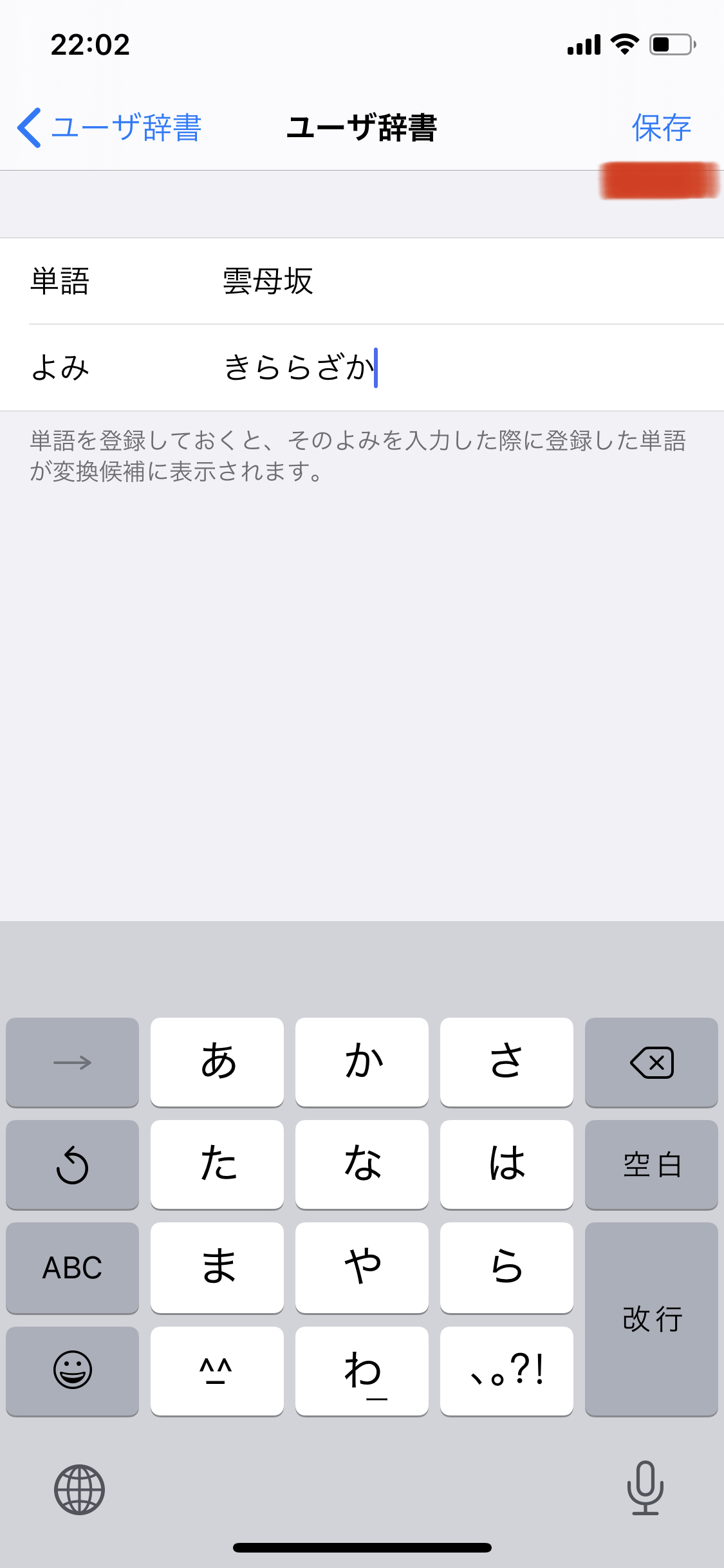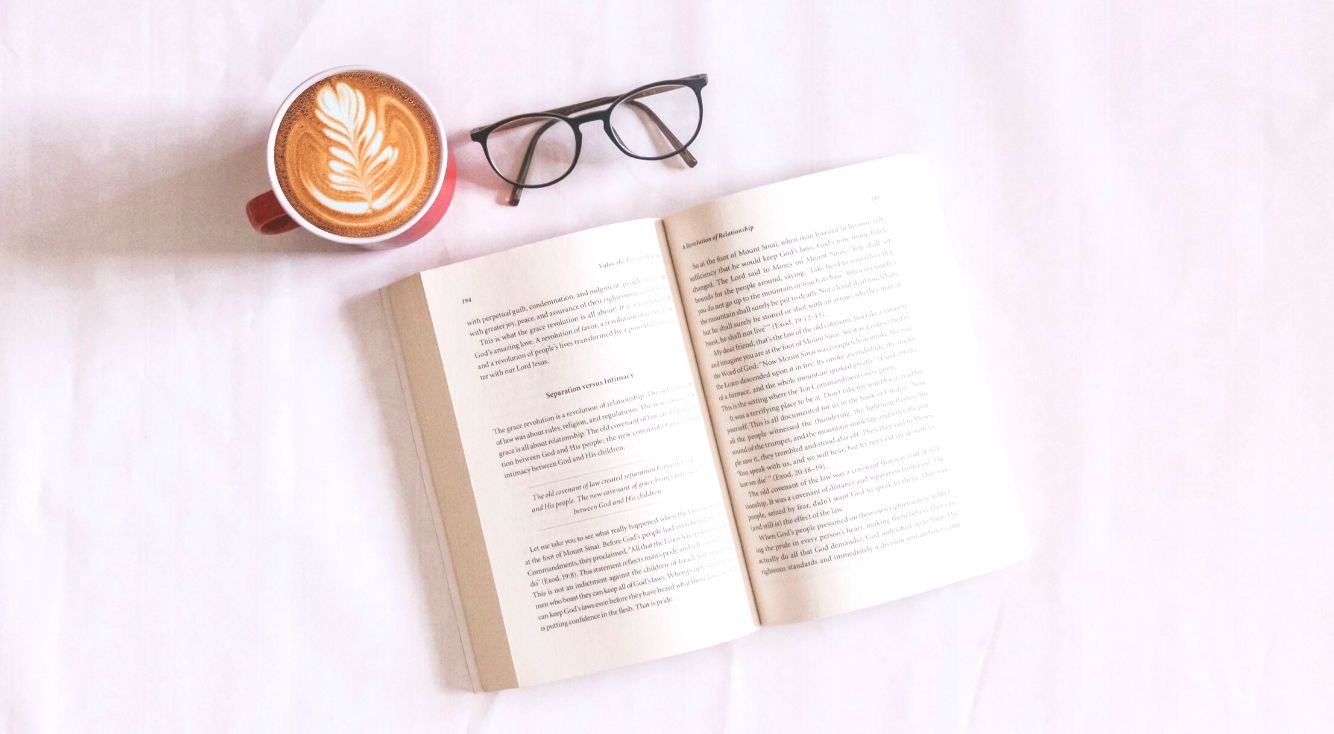
【iPhone】ユーザー辞書で作業効率UP!登録におすすめの単語とは?
iPhoneを使用していて、特殊な読み方をする人名や地名、あるいは頻繁に使う顔文字や長めのフレーズなどを打つ際に、正しく変換されなかったり、いちいち全ての文字を入力するのが面倒だったりという経験はありませんか?
特に顔文字などは、全て入力するのはかなり大変な作業です。
そんな時に便利なのが、iPhoneのユーザー辞書という機能です。
ユーザー辞書をうまく活用すれば、文字入力の時間を大幅にカットすることも可能ですし、日常のメールなどがとっても簡単になるんです!
今回はiPhoneのユーザー辞書の使い方と、登録しておくと便利なおすすめワードをご紹介します。
Contents[OPEN]
iPhoneのユーザー辞書とは?
iPhoneにはユーザー辞書という機能があるのをご存知ですか?
ユーザー辞書を知らない人のためにまずは簡単にユーザー辞書とは何か説明します。
使えば作業効率がUP!?ユーザー辞書とはどんな機能?
iPhoneを使っている人の多くが、文字入力の際に「不便だなぁ」と感じた経験があるかと思います。
- 読み方の難しい人名や地名の入力で間違って変換されてしまい、一文字ずつ変換しなければならなかった!
- メールで顔文字を使いたいけど、いちいち一文字ずつ入力して顔文字を作らなければいけないのは面倒!
こんな悩みを解決してくれるのがiPhoneの「ユーザー辞書」という機能なのです。
このユーザー辞書に単語を登録しておけば、簡単にその単語を呼び出して、入力の手間を大幅に削減できます。
例えば、頻繁に使用する「おはようございます」というワードを「お」でユーザー辞書に登録しておけば、「お」と入力するだけでこのワードを呼び出すことが可能になるのです。
入力の時間を削減できるだけではなく、誤字脱字も減らすこともできるので、ビジネスメールや目上の方への挨拶メールなどでも役に立つ優れものと言えます。
iPhoneのユーザー辞書の使い方
では、iPhoneのユーザー辞書にどのように語句を登録し、どのように使用するのか具体的に使い方を説明します。
ユーザー辞書を呼び出す方法
ユーザー辞書の設定画面を開く方法は、以下のとおりです。
- iPhoneの設定アプリを開く
- 一般
- キーボード
- ユーザー辞書
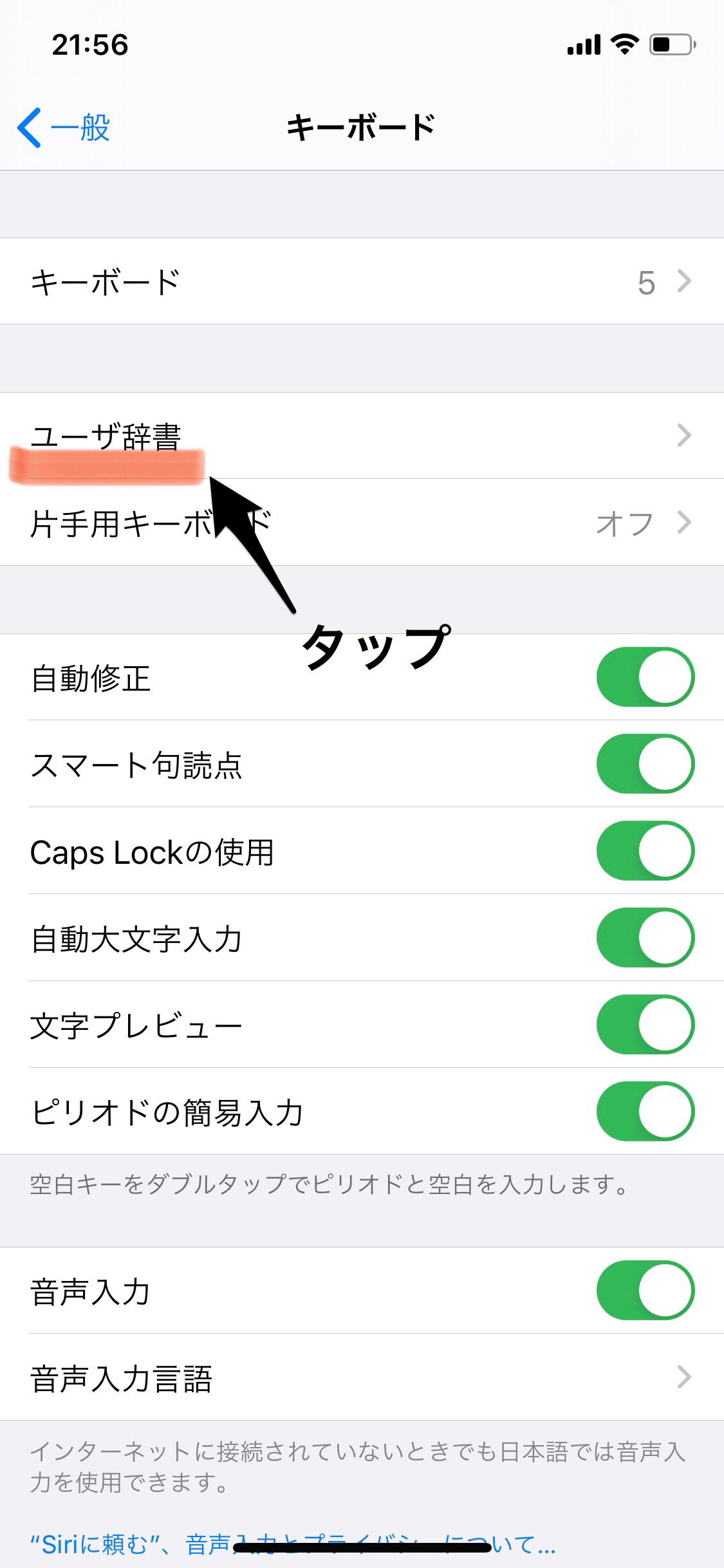
ユーザー辞書に単語登録する方法
それでは、ユーザー辞書に単語を登録していきましょう!単語を登録する方法は、以下のとおりです。
①【ユーザー辞書】をタップすると登録されている単語の一覧画面が表示されるので、一番右上の【+】をタップ
ちなみに、今まで一度もユーザー辞書登録をしたことがない人は、初期設定で「雲母坂(きららざか)」が登録されています。
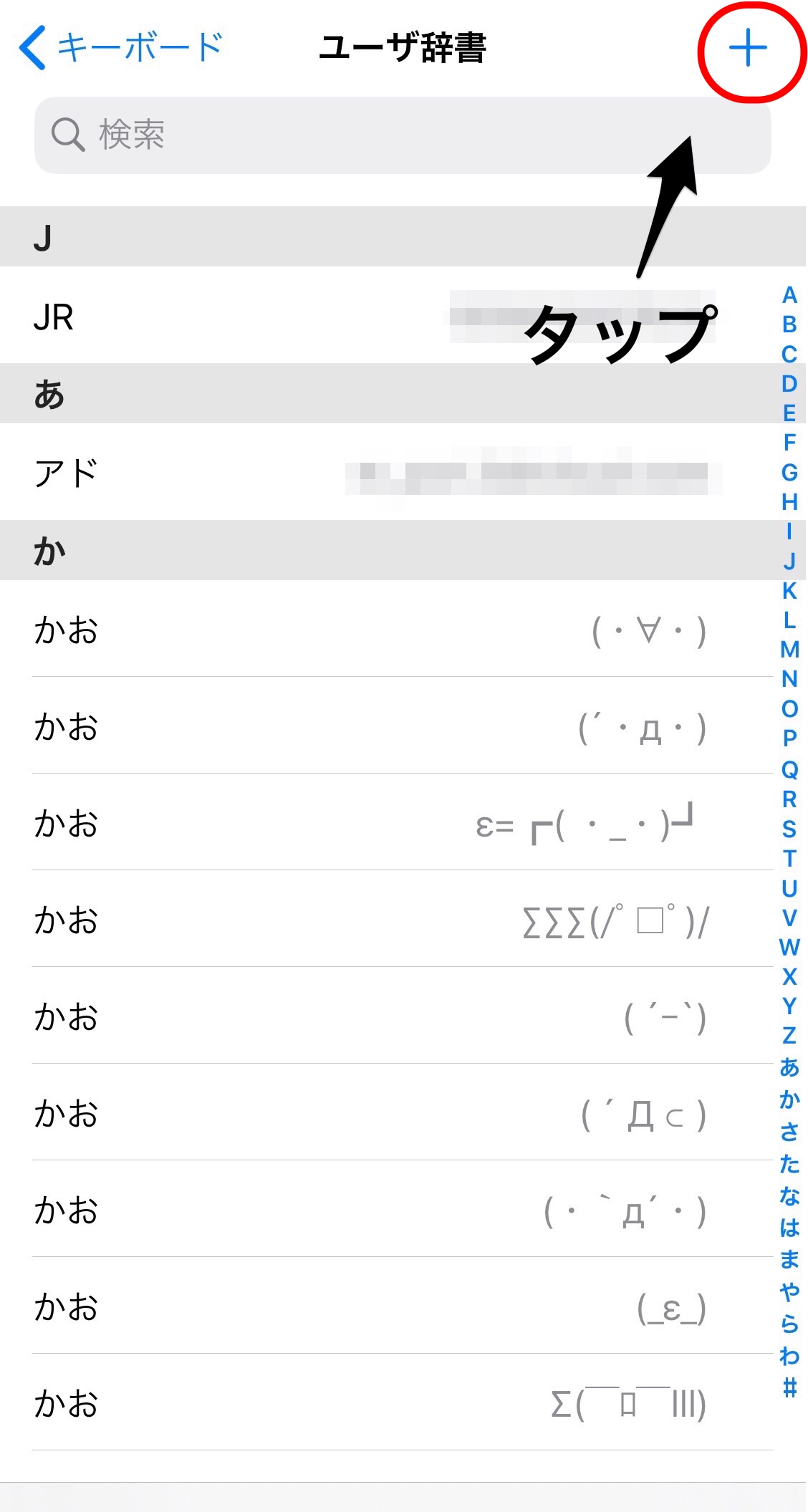
②【単語】と【読み】を入力。
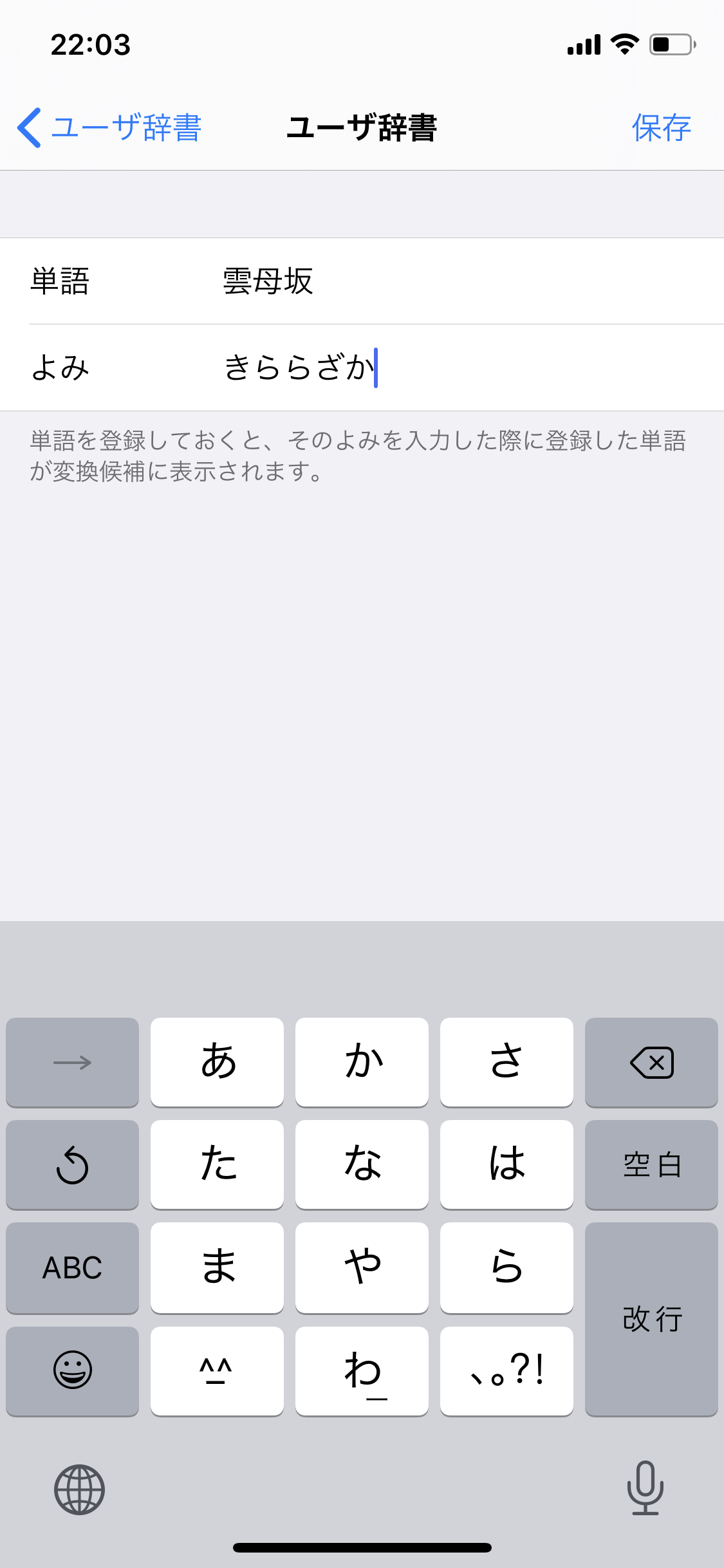
【単語】には、変換後の文字を入力します。初期設定を例にすると、「雲母坂」をこちらに入力します。
【読み】には、通常ひらがなを入力します。初期設定を例にすると、「きららざか」をこちらに入力します。
そうすると、「きららざか」と入力すれば「雲母坂」が予測変換で呼び出されるため、難しい読み方の語句も変換ミスすることなく入力できます。
③【保存】ボタンをタップ